Windows 10 : Retrouver la visionneuse de photos classique
I. Présentation
Avec Windows 10, Microsoft a intégré une nouvelle application nommée "Photos" pour, comme son nom l'indique, lire les photos. Elle remplace la visionneuse classique de Windows que l'on connaît depuis plus d'une décennie. Si vous préférez retourner à l'ancienne mode, ce qui peut être compréhensible, sachez qu'il existe une possibilité pour réactiver la visionneuse classique.
II. Éditer le registre
Commencez par télécharger ce fichier de registre : Télécharger sur Free ou Télécharger sur Google Drive
Vous allez obtenir un fichier nommé "W10_Visionneuse_Classique.reg", dès qu'il est télécharger ouvrez-le pour effectuer les modifications dans le registre. Il y a plusieurs modifications à effectuer, il vaut mieux passer directement par l'importation de ce fichier plutôt que des modifications manuelles, le registre étant sensible.
III. Changer l'application par défaut pour les photos
Dans la zone de recherche de Windows 10, saisissez "applications par défaut" et ensuite cliquez sur "Paramètres d'application par défaut". L'objectif c'est de configurer Windows de manière à ce qu'il ouvre les images avec l'ancienne visionneuse à la place de l'app Photos.
On arrive directement dans les paramètres sous "Applications par défaut". Sur la droite, concernant la visionneuse cliquez sur "Photos" qui est normalement l'application actuelle sur votre machine (c'est en tout cas la configuration par défaut) puis choisissez dans la liste "Visionneuse de photos Windows".
Il suffit d'ouvrir une photo sur votre machine pour vérifier qu'elle s'ouvre bien avec la célèbre visionneuse de Windows.


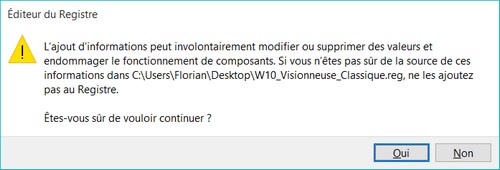
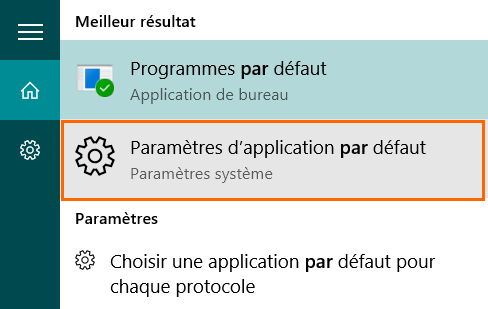
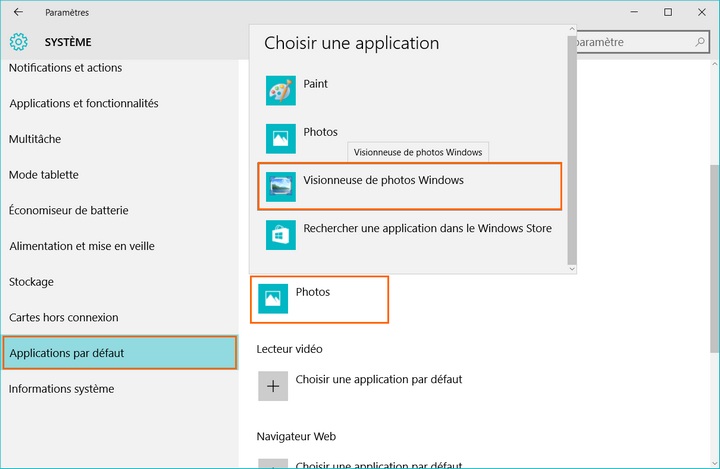





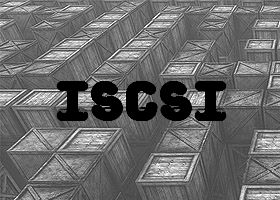


Merci pour ces très bons conseils ! J’arrive à nouveau à ouvrir mes photos !
Ca ne marche malheureusement plus pour changer l’application par défaut pour les photos depuis que Microsoft a décidé de bloquer les programmes par défaut mais il existe un petit freeware très simple qui s’appelle « Types » et qui permet d’ouvrir par défaut les fichiers images avec la visionneuse.
Tout d’abord il faut télécharger le logiciel sur le site de Types : https://ystr.github.io/types/
Puis, après avoir ouvert Bytes, il faut, fichier image par fichier image (bmp, jpg, gif, png etc.) faire un « clic droit / properties » sur le type de fichier, par exemple bmp et dans le premier onglet qui s’ouvre choisir dans la liste déroulante de « class » (il y en a des dizaines)
« PhotoViewer.FileAssoc.Bitmap » (pour les fichiers png « PhotoViewer.FileAssoc.Png » etc.) puis, une fois que l’on a fait ça pour tous les fichiers images, on ferme la fenêtre et le programme et alors, quand on clique sur n’importe quel fichier image il s’ouvre directement avec la visionneuse.